Ваш город: Москва
Asus Sabertooth X58: Изучаем BIOS Setup

Подавляющее большинство параметров настройки, которые позволят получить максимум производительности от вашей системы, находятся в разделе «Ai Tweaker». По умолчанию все значения плата устанавливает самостоятельно в автоматическом режиме. Для параметра «Ai Overclock Tuner» можно выбрать режим «D.O.C.P.» и плата изменит значения базовой частоты и коэффициент умножения процессора таким образом, чтобы повысить частоту работы памяти до заданного уровня. В режиме «X.M.P.» плата применит значения, записанные в SPD модулей памяти, если они поддерживают данную технологию. С помощью параметра «CPU Level Up» можно автоматически поднять частоту процессора на несколько ступеней.
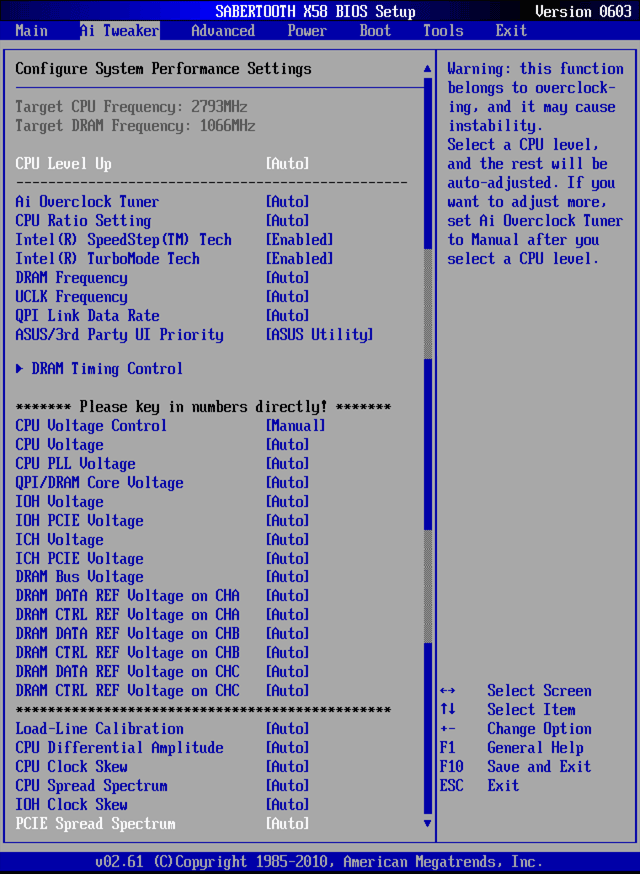
По умолчанию все цифры скрыты за безликими надписями «Auto», однако значения частот и напряжений будут показаны при их изменении.
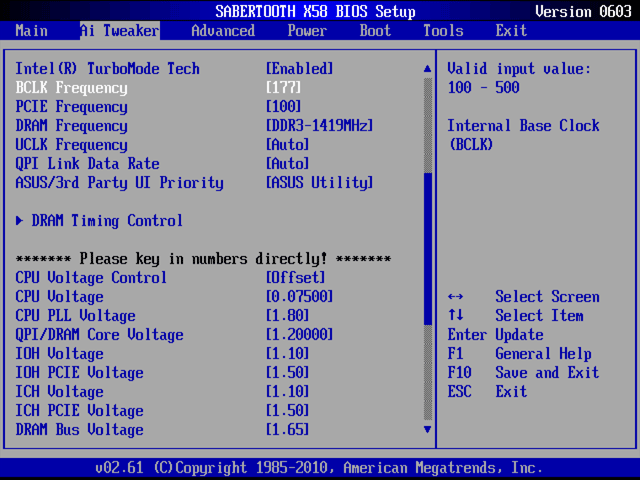
Возможности раздела включают весь комплект параметров по изменению частот, коэффициентов умножения и напряжений, которые позволят подобрать их наиболее оптимальное сочетание для вашей системы. Здесь же можно изменить и тайминги памяти, но их список настолько велик, что был вынесен на отдельную страницу для удобства.
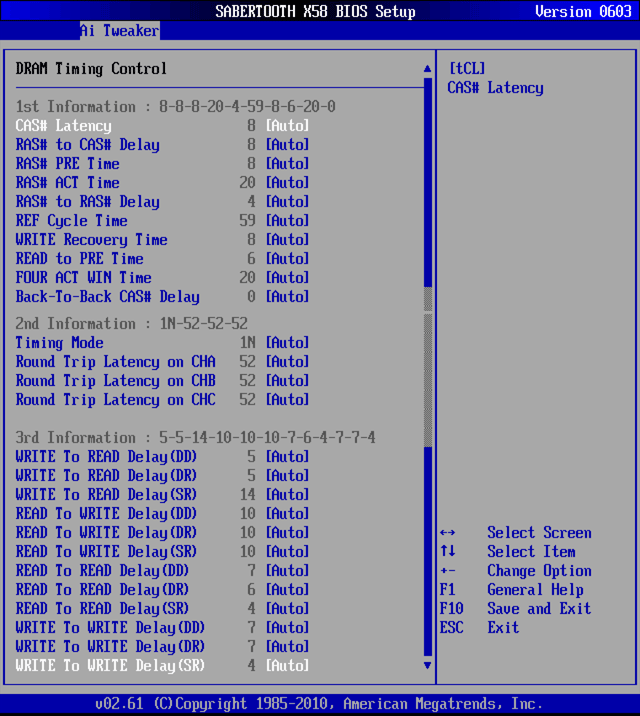
В разделе «Advanced» нам предоставлена возможность управлять настройками набора логики, дополнительных контроллеров и интерфейсов.
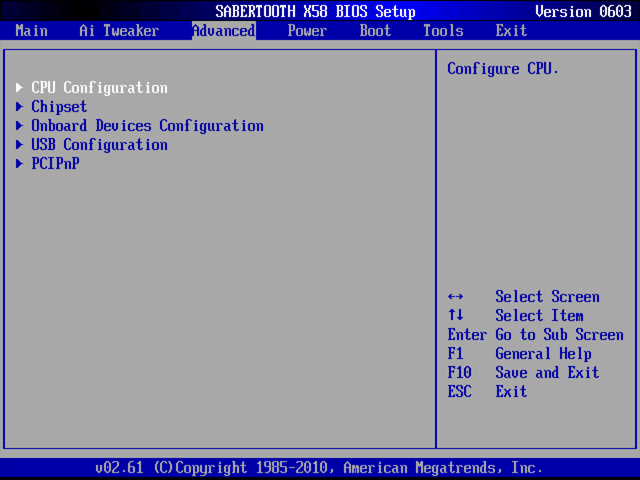
В первую очередь нас интересует подраздел «CPU Configuration», поскольку он содержит целый ряд важных параметров, относящихся к процессору.
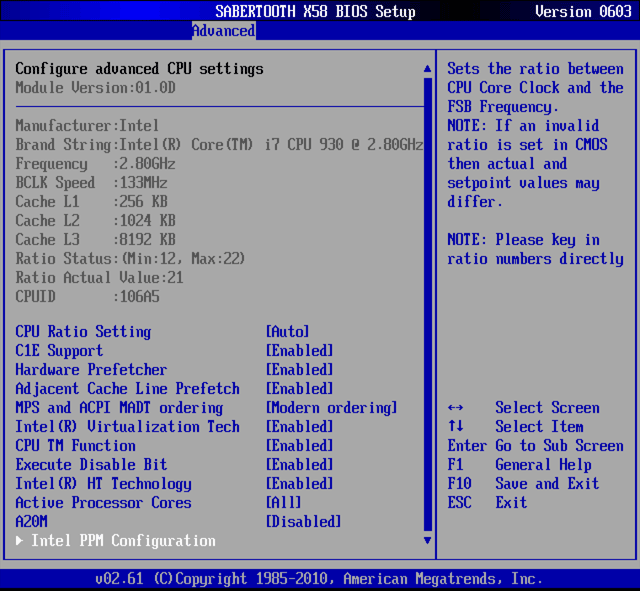
Часть параметров вынесена на отдельную страницу «Intel PPM Configuration» и совершенно напрасно. Далеко не каждый пользователь туда заглянет, между тем по умолчанию параметр «Intel C-STATE Tech» находится в отключённом состоянии, то есть процессор не будет переходить в глубокие режимы энергосбережения в состоянии покоя. Кроме того, он не сможет увеличивать коэффициент умножения на два пункта при появлении небольшой однопоточной нагрузки, то есть технология «Intel Turbo Boost» будет работоспособна лишь частично, она сможет увеличивать процессорный множитель лишь на единицу, вне зависимости от уровня загруженности и энергопотребления процессора.
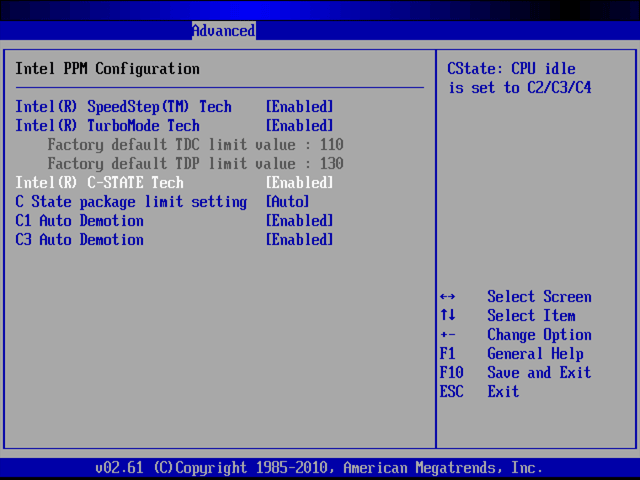
Определённый интерес представляет страница «Onboard Devices Configuration».
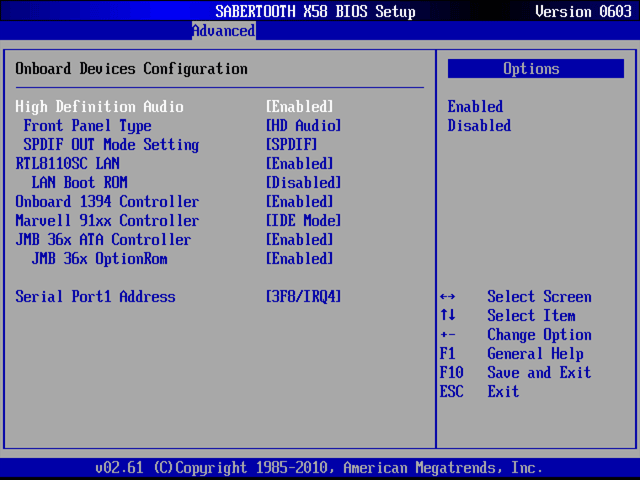
Переходим в раздел «Power» и отмечаем наличие уже привычного параметра «EuP Ready», позволяющего снизить энергопотребление платы в выключенном, но не отключённом от электрической сети состоянии.
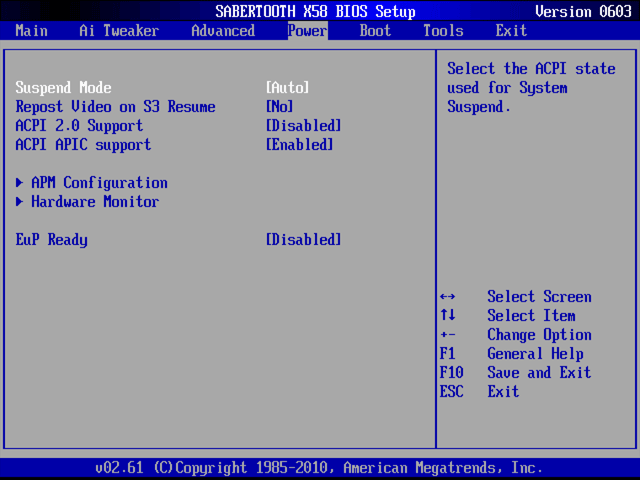
В подразделе «Hardware Monitor» можно проконтролировать базовые напряжения, температуры, скорость вращения вентиляторов.
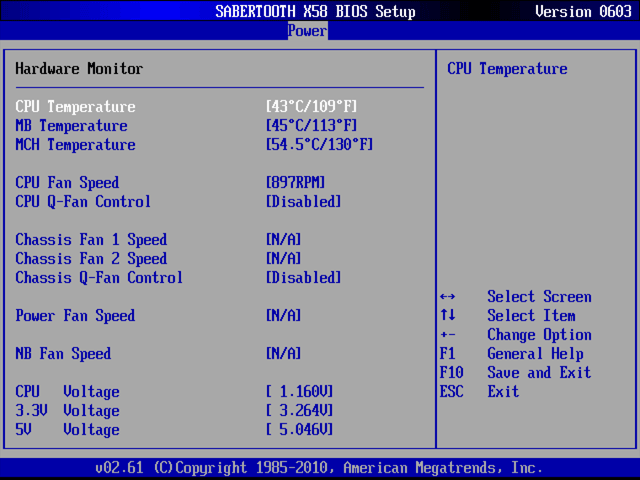
Для вентиляторов, подключённых к разъёмам «Chassis Fan», доступна регулировка скорости вращения с помощью трёх предустановленных режимов «Standard», «Silent» и «Turbo». Для процессорного вентилятора помимо этих режимов можно вручную подобрать наиболее удобные параметры зависимости числа оборотов от температуры.
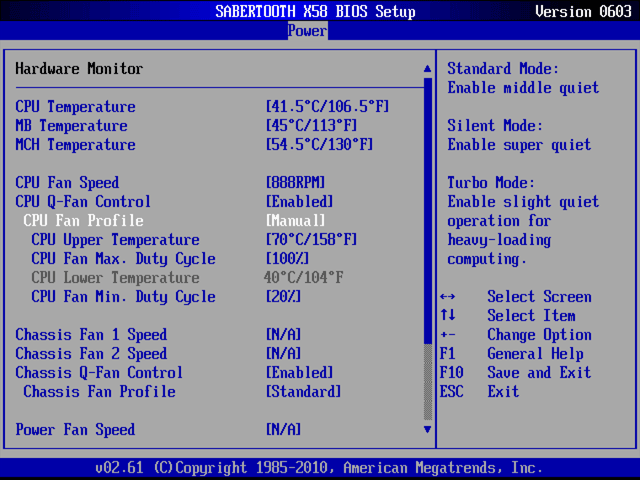
В разделе «Boot» мы настраиваем порядок опроса стартовых устройств и ряд других параметров, относящихся к этапу загрузки системы, а раздел «Tools» включает ряд хорошо знакомых нам возможностей.

«EZ Flash 2» — одна из самых удобных и информативных встроенных программ для обновления BIOS.

Подраздел «OC Profile» предоставляет удобные возможности для работы с профилями настроек BIOS.
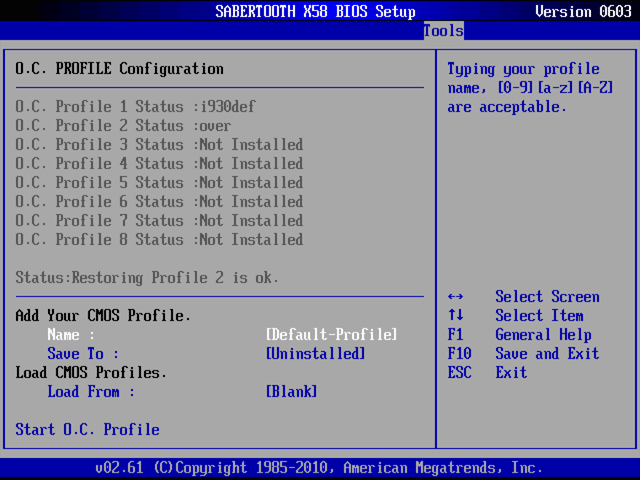
Технология «AI NET 2» позволит проконтролировать исправность сетевого кабеля, а страница «Drive Xpert Configuration» поможет организовать работу дисков, подключённых к портам SATA 6 ГБ/с.
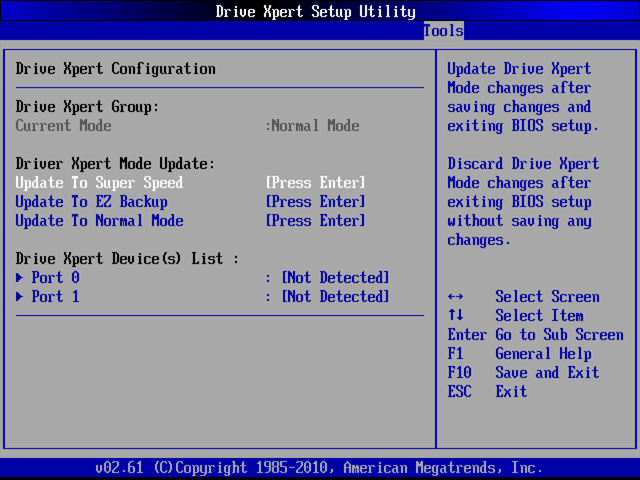
Суммарно список возможностей BIOS платы можно представить в виде следующей таблицы:
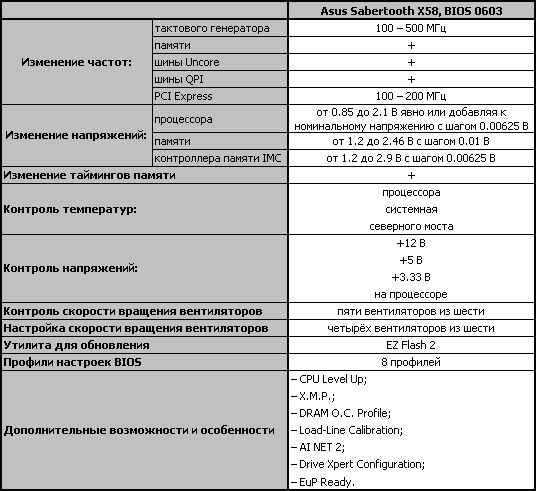
Назад: Asus Sabertooth X58 — это плата на всю жизнь (компьютера)




